A Steam Disk írási hiba egyszerű javítása Windows 10 rendszeren
Steam Disk Write Disk Error hibát észlel Windows 10 rendszeren a játék frissítése vagy letöltése közben? Íme néhány gyorsjavítás, amellyel megszabadulhat a hibaüzenettől.
A duplikált fotók új problémává váltak az Android-eszközökön, ahol telefonjaink erősen meg vannak töltve képekkel. Az esős képek mostani jelensége felerősödött, mert az emberek sok fényképet osztanak meg a Facebookon és a WhatsApp-on keresztül. Ezenkívül minden okostelefon kiváló minőségű, 48 MP-es kamerával rendelkezik, ami mindenkiből fotós lesz. Tegyük fel, hogy sok kép terheli a tárhelyet . Ebben az esetben törölheti az ismétlődő fényképeket az Android rendszerben egy olyan másolatkereső segítségével, mint a Duplicate Photos Fixer Pro.
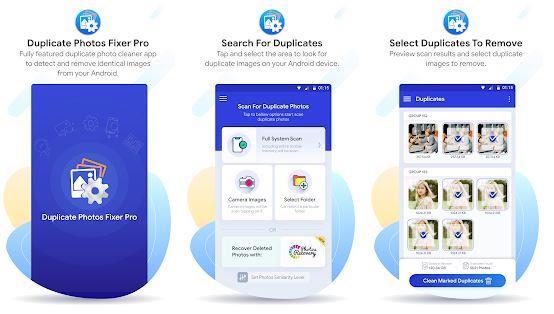
Az ismétlődő fotók azonosítása és manuális eltávolítása nem megvalósítható feladat. Számos oka van annak, hogy ez miért nem kedvez.
A kézi szkennelés nem megoldás a duplikált fényképek törlésére Android okostelefonokon, de mit lehet tenni a duplikált és ismétlődő képek eltávolítására?
A válasz erre a kérdésre a duplikált fotókereső szoftver, például a Duplicate Photos Fixer Pro használata , amely egy adott időpontban automatikusan átvizsgálja a számítógépet, és azonosítja az összes másolatot, és csoportokba rendezi őket. A képek automatikusan meg vannak jelölve, de a kiválasztott képek törléséhez a felhasználó beavatkozása szükséges. Íme, hogyan lehet ezt megtenni.
Lépések az ismétlődő fotók törléséhez Androidon egy adott mappából
A Duplicate Photos Fixer Pro for Android egy könnyen használható szoftver intuitív felülettel. Nincs szükség hivatalos képzésre vagy foglalkozásokra ahhoz, hogy valaki törölje az ismétlődő fényképeket az okostelefonjáról . Íme a lépések, amelyek elmagyarázzák ennek végrehajtását:
1. lépés: Töltse le és telepítse az alkalmazást a Google Play Áruházból vagy az alábbi linkről:
2. lépés: A telepítés után érintse meg a parancsikont a megnyitáshoz.
3. lépés: Érintse meg a Mappa kiválasztása opciót az alkalmazás első képernyőjén.
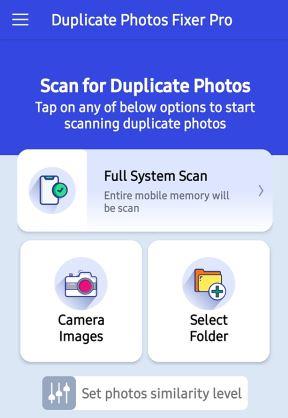
4. lépés: Ezután érintse meg a Duplicates keresése gombot, és navigáljon a beépített fájlkezelőhöz, és keresse meg a vizsgálni kívánt mappát.
5. lépés: Érintse meg azt a mappát, majd érintse meg a Mappa kiválasztása lehetőséget a képernyő alján.
6. lépés: Megkezdődik a másolat fényképes azonosítási folyamata. Várjon egy ideig, amíg meg nem találja a fotók listáját csoportosan elrendezve. Minden csoport megjeleníti egy adott kép összes másolatát.
7. lépés: Kattintson a Szemetes ikonra a képernyő alján a másolatok törléséhez.
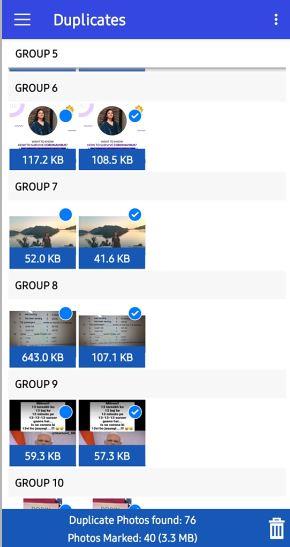
Ezzel törli az összes ismétlődő fotót az Androidon egy olyan másolatkereső alkalmazással, mint a Duplicate Photos Fixer Pro. Kiválaszthatja az egész telefont, vagy csak egy adott mappát, és megszabadulhat az azonos és hasonló képektől. Tudta, hogy Androidon is megszabadulhat a duplikált névjegyektől ?
Az utolsó szó arról, hogyan lehet törölni a duplikált fényképeket Androidon egy adott mappából?
A fenti módszer segít az ismétlődő fényképek egyszerű törlésében az Android-eszközökön. A folyamat gyors és kényelmes, és azonnal tárhelyet szabadít fel ; mint korábban említettem, a kézi opció nem mérlegelhető. Ezt a mamutfeladatot csak egy duplikált fotókereső alkalmazással, például a Duplicate Photos Fixer Pro-val lehet végrehajtani.
Kövessen minket a közösségi médiában – Facebookon , Twitteren és YouTube-on . Ha bármilyen kérdése vagy javaslata van, kérjük, ossza meg velünk az alábbi megjegyzések részben. Szeretnénk visszakeresni egy megoldással. Rendszeresen teszünk közzé tippeket és trükköket, valamint a technológiával kapcsolatos gyakori kérdésekre adott válaszokat.
Javasolt olvasmány:
Hogyan lehet a lehető legjobb módon törölni a másolatokat a Mac-en lévő fényképekről
Hogyan tisztítsunk meg egy fotótárat duplikált fotótisztító szoftverrel?
7 legjobb duplikált fotótisztító alkalmazás iPhone vagy iPad 2020-hoz
Steam Disk Write Disk Error hibát észlel Windows 10 rendszeren a játék frissítése vagy letöltése közben? Íme néhány gyorsjavítás, amellyel megszabadulhat a hibaüzenettől.
Fedezze fel, hogyan távolíthat el alkalmazásokat a Windows 10 rendszerből a Windows Store segítségével. Gyors és egyszerű módszerek a nem kívánt programok eltávolítására.
Fedezze fel, hogyan tekintheti meg vagy törölheti a Microsoft Edge böngészési előzményeit Windows 10 alatt. Hasznos tippek és lépésről-lépésre útmutató!
A Google zökkenőmentessé tette a csoportos megbeszélések lebonyolítását. Tudd meg a Google Meet korlátait és lehetőségeit!
Soha nincs rossz idő a Gmail jelszavának megváltoztatására. Biztonsági okokból mindig jó rutinszerűen megváltoztatni jelszavát. Ráadásul soha
Az online adatvédelem és biztonság megőrzésének egyik alapvető része a böngészési előzmények törlése. Fedezze fel a módszereket böngészőnként.
Ismerje meg, hogyan lehet némítani a Zoom-on, mikor és miért érdemes ezt megtenni, hogy elkerülje a zavaró háttérzajokat.
Használja ki a Command Prompt teljes potenciálját ezzel a több mint 280 (CMD) Windows-parancsot tartalmazó átfogó listával.
Alkalmazhatja a Google Táblázatok feltételes formázását egy másik cella alapján, a Feltételes formázási segédprogrammal, a jelen cikkben ismertetettek szerint.
Kíváncsi vagy, hogyan használhatod a Rendszer-visszaállítás funkciót a Windows 11 rendszeren? Tudd meg, hogyan segíthet ez a hasznos eszköz a problémák megoldásában és a számítógép teljesítményének helyreállításában.







![Feltételes formázás egy másik cella alapján [Google Táblázatok] Feltételes formázás egy másik cella alapján [Google Táblázatok]](https://blog.webtech360.com/resources3/images10/image-235-1009001311315.jpg)
